Como analisar o espaço no disco rígido e visualizar os tamanhos das pastas no Windows
Miscelânea / / February 17, 2022
Após alguns meses de uso do computador, você pode descobrir que o espaço livre na partição do disco rígido diminuiu significativamente, graças a todos os arquivos e pastas que você armazenou. Neste momento, é uma boa ideia fazer uma pequena manutenção e ver quais arquivos estão ocupando a maior parte do espaço para que você possa planejar uma limpeza.
O Windows, por padrão, fornece informações básicas no Windows Explorer, mas há algumas limitações. Um deles é a incapacidade do Windows Explorer de exibir o tamanho da pasta imediatamente; você tem que mover o cursor do mouse no ícone da pasta, ou selecionar “Propriedades” no menu do botão direito para obter informações detalhadas sobre o tamanho da pasta (embora ele exibe o tamanho do arquivo).
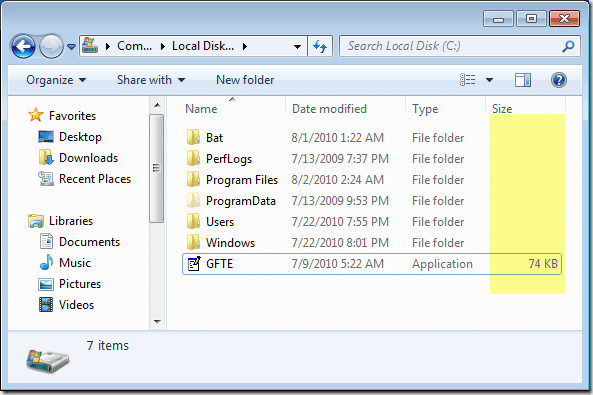
Portanto, você precisa instalar analisadores de disco para analisar os tamanhos de arquivos e pastas e ver de quais você pode se livrar.
Este artigo fala sobre dois programas freeware para usuários do Windows XP e Windows Vista/Windows 7 para atingir o objetivo.
TreeSize Grátis
TreeSize Grátis informa para onde foi o espaço em disco. O programa calculará e exibirá todos os seus arquivos e pastas em uma visão hierárquica. Você pode alternar a exibição de alocação de espaço em KB, MB ou GB e exibir os tamanhos junto com a porcentagem de espaço usada. Use “Scan” na barra de menu para alternar para analisar outras unidades.
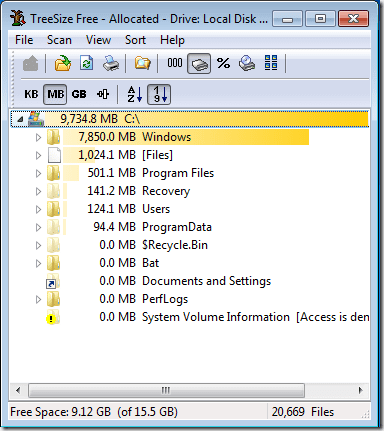
TreeSize Free mantém o menu de contexto do arquivo do Windows Explorer em sua interface. Você pode clicar com o botão direito do mouse no arquivo ou pasta e executar ações diretamente.
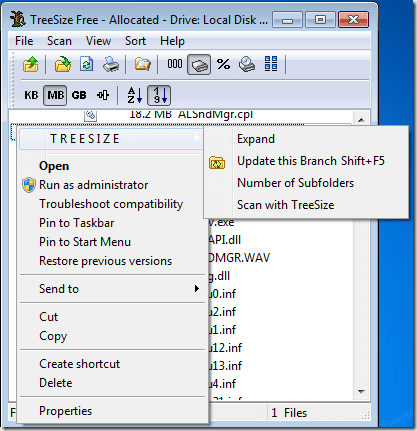
Se você integrar o TreeSize Free ao menu de contexto do arquivo (o que é feito automaticamente durante a instalação, a menos que você desmarcar a opção), você pode descobrir rapidamente o tamanho de uma pasta específica simplesmente clicando com o botão direito do mouse em isto.

Observação: O programa tem uma edição profissional com funções avançadas de análise e gestão; você pode obter 30 dias de teste totalmente funcional em seu site.
Tamanho da pasta
Semelhante a TreeSize Free, Tamanho da pasta pode verificar e analisar tamanhos de arquivos e pastas em uma partição ou pasta escolhida. Ele também pode exibir os tamanhos de arquivos e pastas em formato de gráfico de barras ou gráfico de pizza – algo que estava disponível apenas na versão profissional do TreeSize.
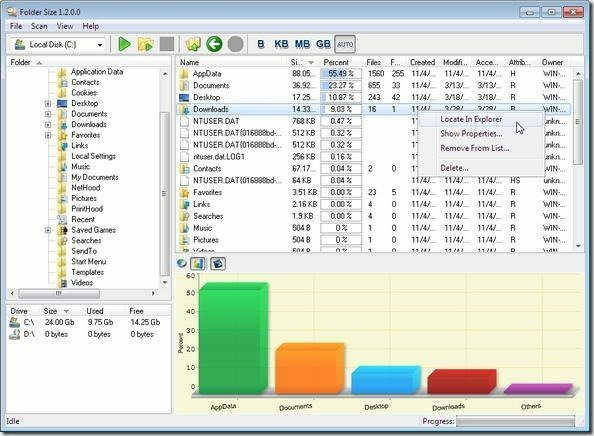
O programa possui uma interface de usuário intuitiva no estilo Explorer. Você pode simplesmente selecionar uma unidade e clicar no botão “Iniciar” para começar.
Observação: Nenhuma das ferramentas acima oferece a opção de exportar informações de arquivos e pastas. Então, se você precisar dessa função, você pode usar Impressora de diretório de Karen que já apresentamos.
Última atualização em 07 de fevereiro de 2022
O artigo acima pode conter links de afiliados que ajudam a dar suporte ao Guiding Tech. No entanto, isso não afeta nossa integridade editorial. O conteúdo permanece imparcial e autêntico.



